
文章插图
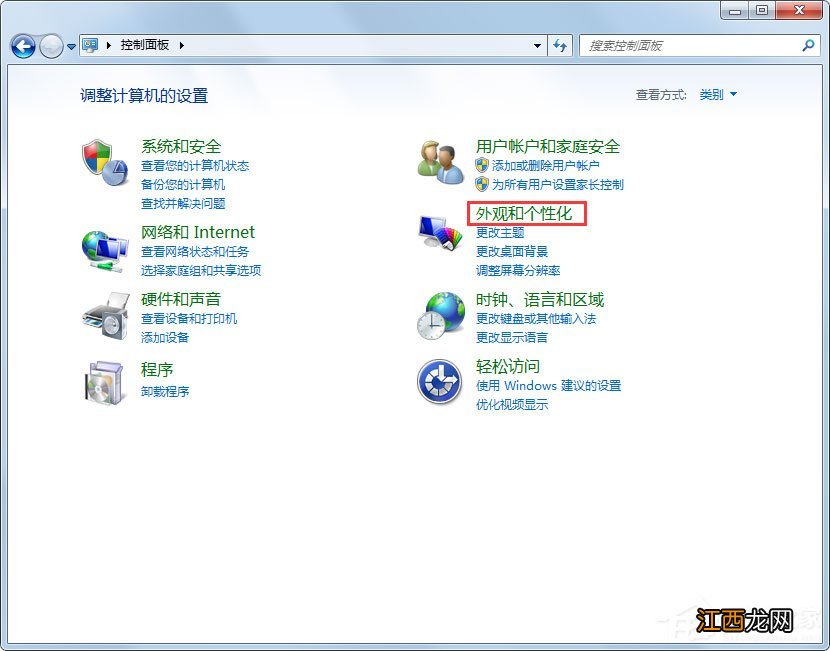
文章插图
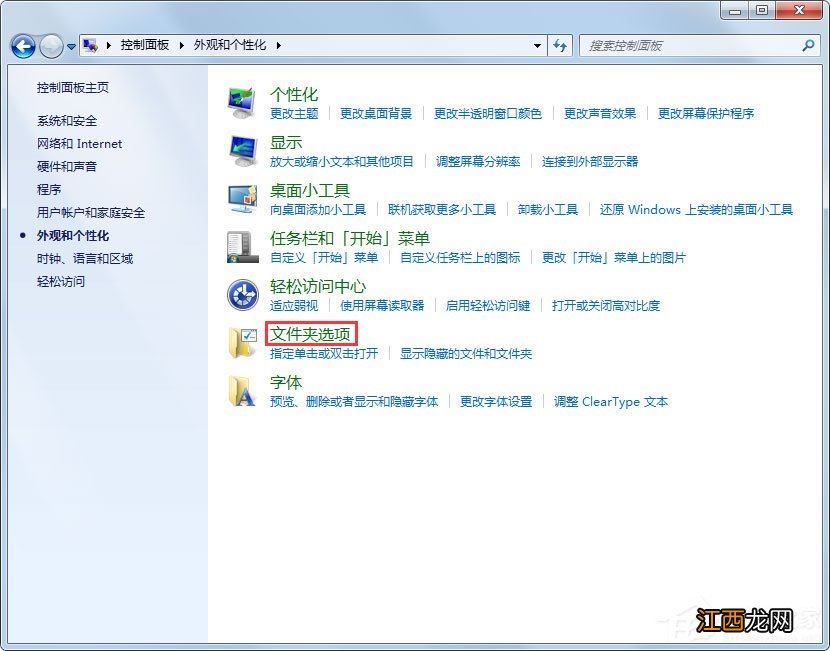
文章插图
2、查看→去除隐藏受保护的操作系统文件(推荐) 前的选中对勾, 点选显示所有文件和文件夹→确定;

文章插图
3、然后就可以看到自动生存的图片缩略图Thumbs.db缓存文件了;

文章插图
4、让其不再自动生存的操作步骤是:开始→运行→输入:gpedit.msc回车打开组策略编辑器;
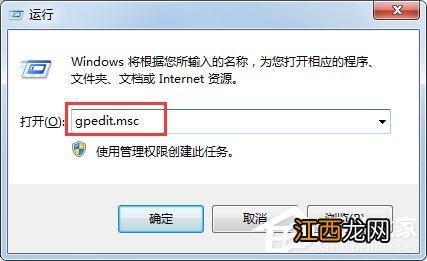
文章插图
5、依次打开用户配置→管理模板→Windows组件→Windows资源管理器;

文章插图
6、再找到并双击打开关闭隐藏的Thumbs.db文件中的缩略图缓存;
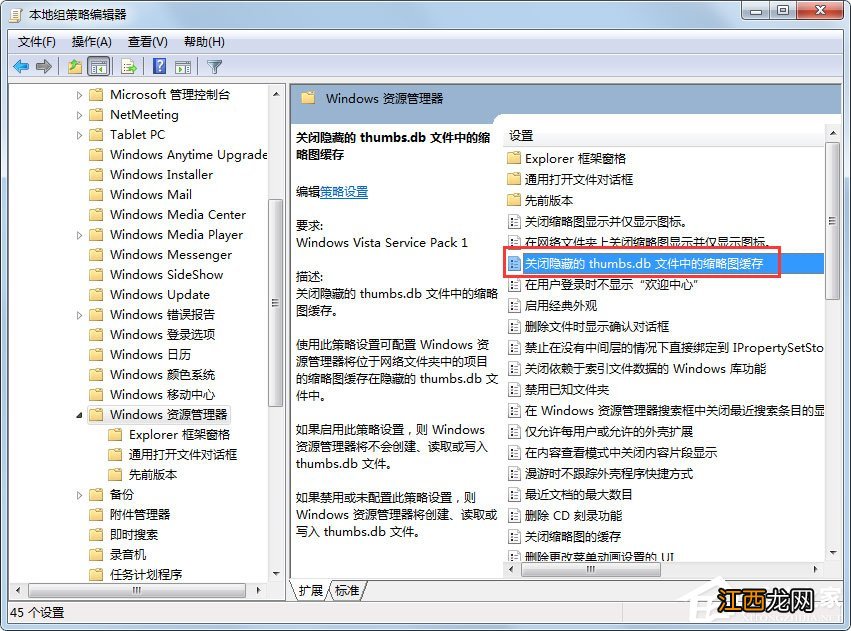
文章插图
【Win7实现桌面不自动保存Thumbs.db文件的设置方法】 7、点选已启用→确定;

文章插图
8、这个设置需要重启电脑, 关机和开机可能还会重新配置系统(属于正常现象) 。 之后, 就不会自动产生缩略图缓存文件了 。
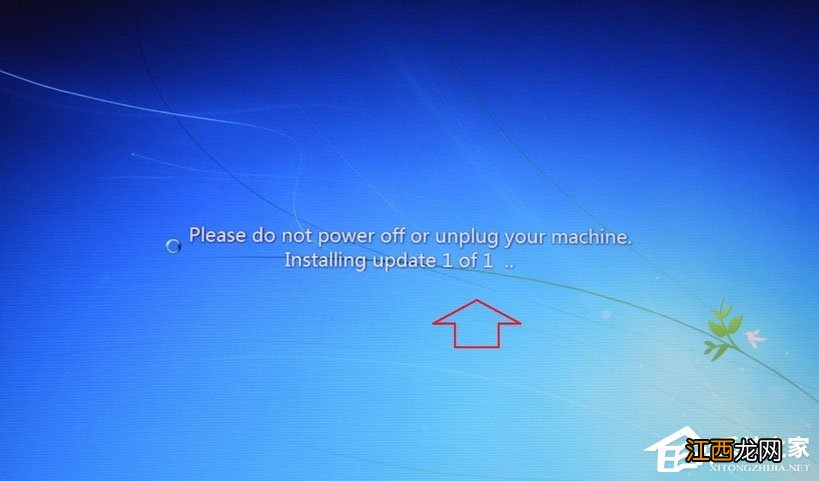
文章插图
以上就是Win7不让桌面自动保存Thumbs.db的具体方法, 按照以上方法进行操作后, 在桌面上保存图片的时候, 就不会再自动产生Thumbs.db文件了 。
相关经验推荐
- 苹果手机ios14系统怎样把天气放到桌面上
- 美团|6G通信理论速率是5G的一百倍,真正实现全球将会进入“奇点”时代
- 女生办公桌旺事业的风水摆件 办公桌面对墙壁化解,办公桌朝向的最佳方位
- L型办公室风水化解办法 办公桌面壁煞图解,桌面壁纸
- 女性办公桌左右摆放 办公桌桌面物品摆放风水,女人办公桌摆什么招财
- win7配置更新到35%卡住不动了怎么办
- win7系统无法关机的解决方法
- Win7系统音量控制器打不开怎么办
- Win7运行软件报错“应用程序未能正常启动0xc000000d”怎么解决
- 联想电脑重装系统win7旗舰版的方法













